Módosítsa a letöltések törlését követő napokat a Windows 10 rendszerben
A Windows 10 lehetővé teszi a fájlok automatikus törlését a Lomtárban, az ideiglenes fájlok és a Letöltések mappában lévő fájlok törlését a lemezterület felszabadítása érdekében. Ez határozottan nagy előrelépés a Windows 10-ben az operációs rendszer korábbi verzióihoz képest. A nemrég kiadott buildekkel módosíthatja a Letöltések automatikus tisztításának ütemezését.
Hirdetés
Ma látni fogjuk, hogyan módosítható a napok száma, amelyek elteltével automatikusan eltávolíthatók a fájlok a Windows 10 Letöltések mappájából. A megfelelő opció elérhetővé vált a Windows 10 build 17074 és újabb verzióival. Az opció a Beállításokban a Storage Sense alatt található.
Storage Sense
A Storage Sense egy szép, modern kiegészítője a Lemezkarbantartónak. Lehetővé teszi bizonyos mappák karbantartását azáltal, hogy megakadályozza, hogy túl nagyok legyenek, és automatikusan megtisztítja őket. A Storage Sense funkció a Beállítások menü Rendszer -> Tárolás menüpontjában található. Korábbi cikkeinkben áttekintettük, hogyan használható:
- A Windows.old mappa automatikus törlése a Windows 10 rendszerben
- A Letöltések mappa automatikus törlése Windows 10 rendszerben
- Az ideiglenes fájlok automatikus törlése a Windows 10 rendszerben
Storage Sense használható a Windows frissítési naplófájlok, a rendszer által létrehozott Windows hibajelentési fájlok, a Windows Defender Antivirus ideiglenes fájlok eltávolításához, Bélyegképek, ideiglenes internetes fájlok, eszközillesztő-csomagok, DirectX Shader gyorsítótár, letöltött programfájlok és kézbesítés-optimalizálás Fájlok.
Módosítsa a napokat, amelyek után törölje a letöltéseket
A Windows 10 build 17074-től kezdve beállítható, hogy a Windows 10 hány napig őrizze meg a régi Lomtár fájlokat, mielőtt automatikusan törli őket. Az újratervezett Storage Sense oldalon számos lehetőség van, amelyek lehetővé teszik a napok számának módosítását. Íme, hogyan lehet ezt megtenni.
A letöltések törlésének napjainak módosítása a Windows 10 rendszerben, csináld a következőt.
- Nyisd ki Beállítások.
- Lépjen a Rendszer - Tárolás menüpontra.
- Kattints a linkre Módosítsa azt, hogyan szabadítunk fel automatikusan helyet alatt jobbra Storage Sense.

- Alatt Ideiglenes fájlok, válassza ki a kívánt napok számát az alábbi legördülő listából Törölje a fájlokat a Letöltések mappából, ha már régebb óta ott vannak.
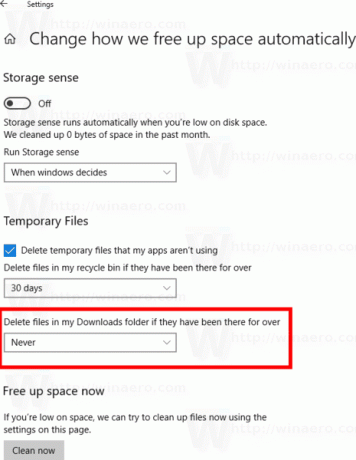
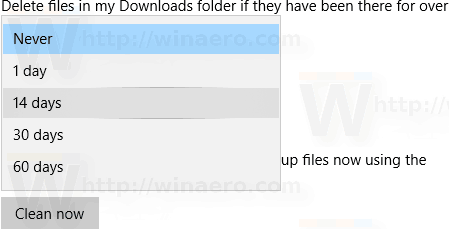
Ez az.


